Jeder von den Computern des Arbeitsplatzes wird eine große Anzahl von PDF-Dateien haben, die sind im Computer gespeichert und belegen eine große Menge an Speicher, die nicht nur Lässt den Computer immer mehr Karten laufen, macht es aber auch schwierig, diese zu finden bei der Suche nach Dateien. Um die Dateiverwaltung zu vereinfachen, mehrere kleine dateien werden zu einer großen datei zusammengefasst. So kombinieren Sie mehrere pdfs in eins.
Vorbereitungen vor dem Zusammenführen von PDF
Jene Wer häufig PDF-Dateien verwendet, sollte wissen, dass das Dateiformat selbst dies nicht kann Bearbeiten und korrigieren Sie den Inhalt der Datei. Sagen Sie also nicht, dass es sich um Dateien handelt zusammengeführt. Daher müssen Sie das PDF-Tool verwenden, um mehrere Dateien erfolgreich zusammenzuführen PDF-Dateien.
Nicht vergiss uns!
Das Konvertieren einer PDF-Datei in eine Word-Datei ist einfach. Es gibt 12 PDF-Konvertierungstools in Sanpdf. Sie können auch coole Dinge mit PDF-Dateien tun, z. B. das Zusammenführen von PDF-Dateien. Aus Arbeits- oder Studiengründen werden Sie beim Arbeiten mit PDF-Dateien häufig feststellen, dass die benötigten Informationen in mehreren verteilten PDF-Dateien enthalten sind. Wie kann ich diese Informationen schnell und einfach erhalten? Tatsächlich müssen Sie diese Dateien nur mit zusammenführenSanPDF. Im Folgenden werde ich Ihnen eine einfache Online-Merge-PDF-Methode vorstellen. Beginnen Sie jetzt mit der Verwendung unserer Produkte und gehen Sie zusanpdf.comHomepage, klicken Sie auf „Jetzt herunterladen“ umLaden Sie den SanPDF-Desktop herunter.
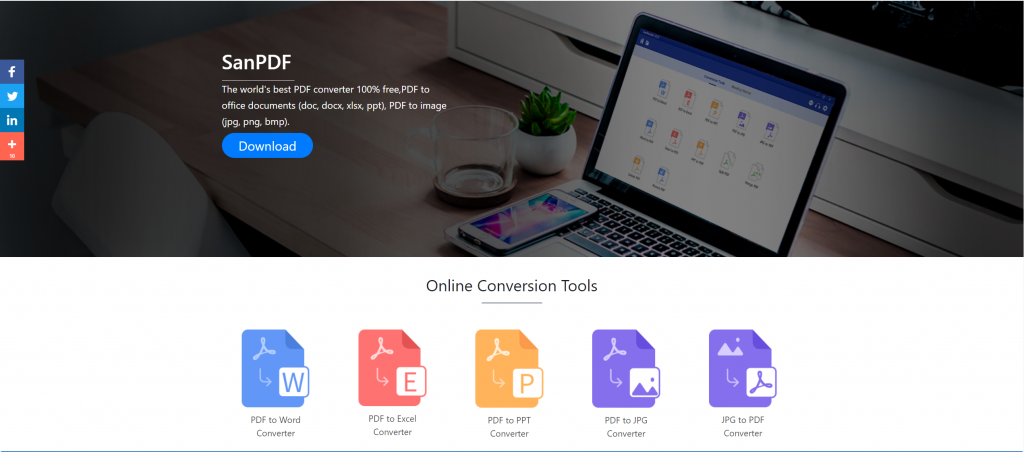
Sobald der Download abgeschlossen ist, öffnen Sie die heruntergeladene Datei und starten Sie die Installation des SanPDF-Clients. Sie können den gewünschten Installationspfad auswählen oder einen Startmenüordner erstellen. Klicken Sie nach der Auswahl auf Installieren, um die Installation zu starten. Nach Abschluss der Installation befindet sich auf dem Desktop ein SanPDF-Symbol.
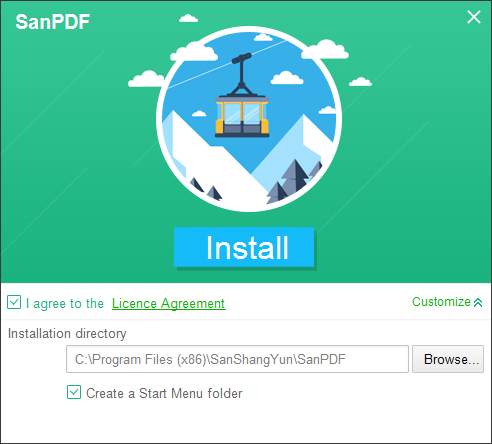
PS: Wenn Sie die ersten beiden Schritte ausgeführt haben, bewegen Sie die Maus mit unserer süßen kleinen Hand, um unseren Client zu öffnen.
Öffnen Sie den Sanpdf-PC, geben Sie diese Schnittstelle ein, wir müssen die PDF-Funktion zusammenführen, also klicken wir jetzt auf die Funktion „pdf Merge“.
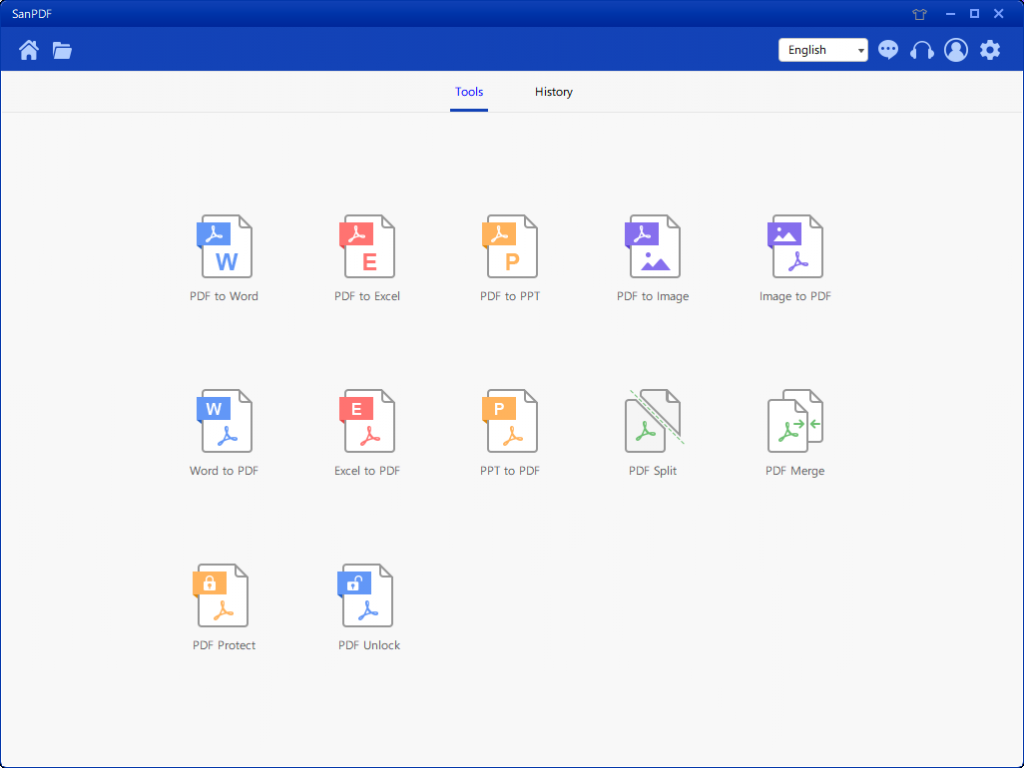
Nach dem Öffnen der Option PDF Merge. Als nächstes können wir das sehen
s Schnittstelle
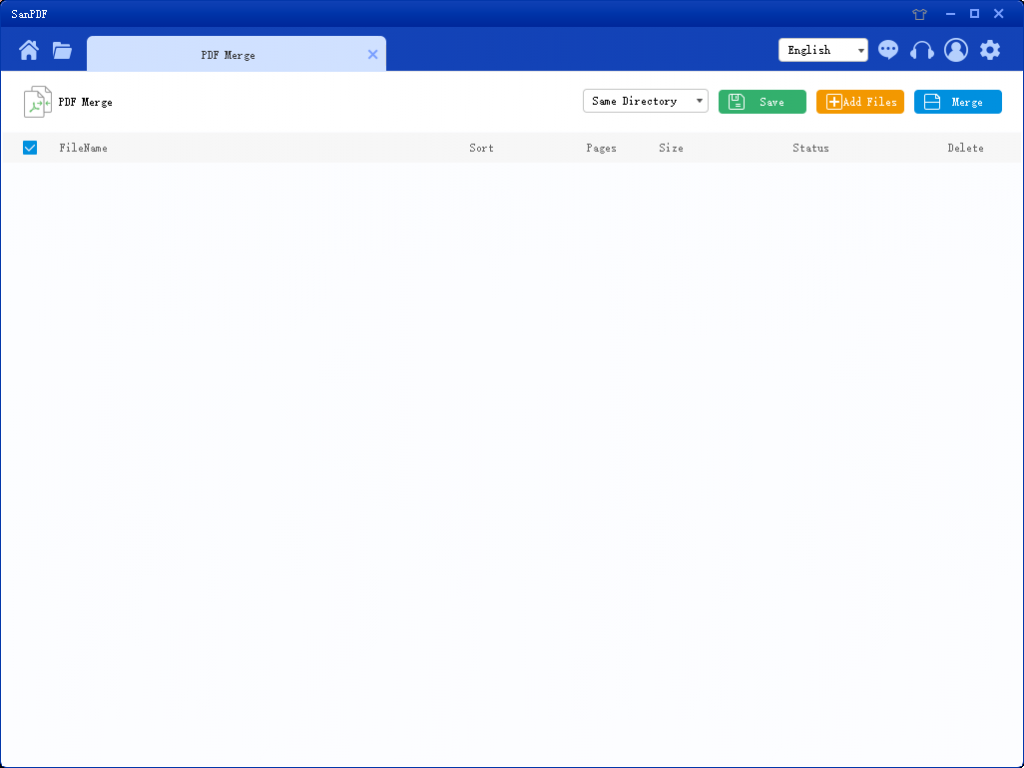
In der oberen rechten Ecke befinden sich drei verschiedene Farbschaltflächen. Grün ist Save. Sie können auswählen, in welchem Verzeichnis die Datei gespeichert werden soll. Das gelbe ist Add Files (Dateien hinzufügen), eine Schaltfläche zum Hinzufügen von Dateien. Sie können auf diese Schaltfläche klicken, um die Dateien auszuwählen, die Sie zusammenführen möchten. Das Blaue ist, um die Zusammenführung zu starten. Klicken Sie darauf. Das Programm beginnt, Dateien für Sie zusammenzuführen. Jetzt klicken wir auf Add Flies, um die Dateiauswahloberfläche aufzurufen, und wählen die PDF-Datei aus, die Sie zusammenführen möchten. Nachdem Sie die Datei ausgewählt haben, können Sie sehen, dass die ausgewählte Datei in der Warteschlange auf die Zusammenführung wartet. Und im Dropdown-Menü in der Abbildung können Sie auswählen, wo die geteilte Datei gespeichert werden soll. Sie können Verzeichnis speichern oder Auf Desktop speichern.
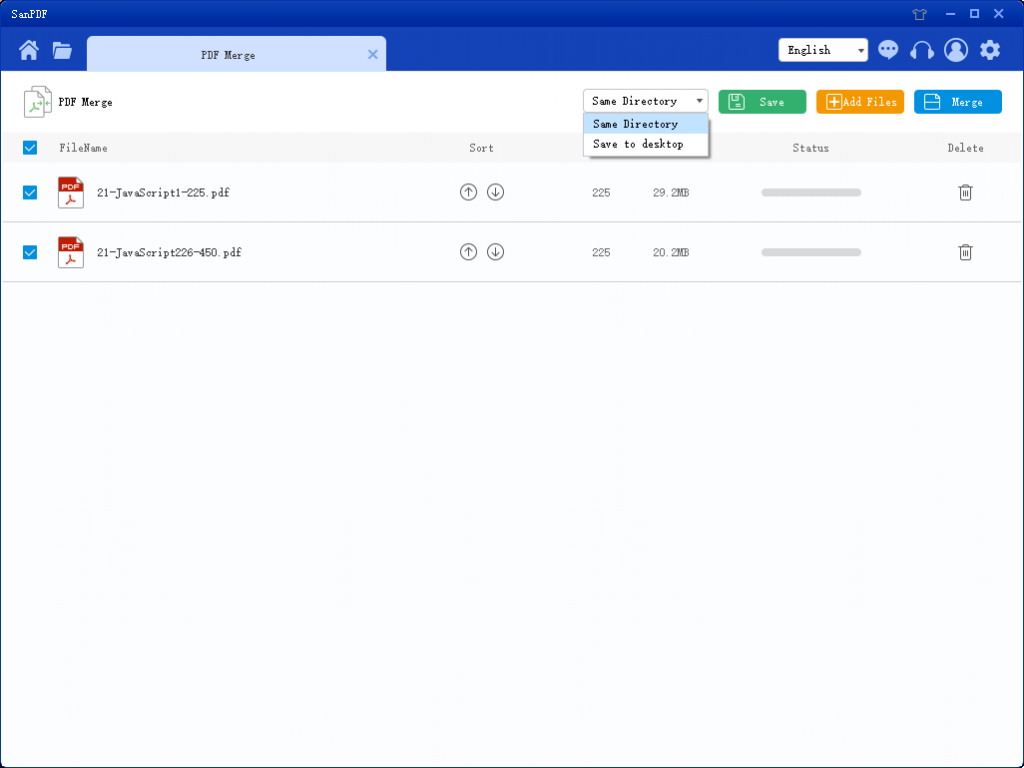
Mit den Optionen in der Abbildung können Sie die Dateien sortieren und die Anzahl der Seiten in der Datei anzeigen, sodass Sie die Anzahl der von Ihnen ausgewählten Dateiseiten beobachten können. Sie können auch nach den Aufwärts- und Abwärtspfeilen sortieren, um die gewünschte Zusammenführungsreihenfolge festzulegen.
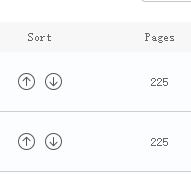
Nachdem Sie Ihre Optionen festgelegt haben, können Sie auf die blaue Schaltfläche klicken, um die Zusammenführung zu starten. Nachdem die Zusammenführung abgeschlossen ist, wird am Speicherort Ihrer Wahl eine Datei mit dem Namen Zusammenführen angezeigt. Dies ist die zusammengeführte Datei.

Was kann Sanpdf noch?
anPDF wird vom Team von Sanshangyun Technology Co., Ltd entwickelt und unterstützt verschiedene Dokumentformate wie PDF und E-Book. Es bietet auch die Möglichkeit zwischen PDF- und Office-Dokumenten konvertieren.
Wir sind bestrebt, bequeme und intelligente Produkte für Internetnutzer. Wir hoffen, Anwendung zu entwickeln Software für Ihr Leben und Büro durch technische Innovation und humanisiert Design Konzept. Wir möchten Ihnen helfen, Ihre Arbeitseffizienz zu verbessern und mehr zu erreichen Bequemlichkeit für Ihr Leben und machen Sie Ihr Leben reich und bunt.
SanPDF unterstützt mehrere Dateiformate wie E-Books und Comics für PDF, XPS, DjVu, CHM, Mobi, EPUB.
Mit SanPDF können Sie PDF-Dateien erstellen Konvertierung wie PDF nach Word (.doc, .docx), PDF nach Excel (.xls, .xlsx), PDF nach PPT (PPT, PPTX), Word zu PDF, Excel zu PDF, PPT zu PDF und PDF zu JPEG, PNG, BMP-Bild, PDF teilen oder zusammenführen.
Desktop und Web, bequem und komfortabel
Sowohl Desktop- als auch Web-Versionen sind für verfügbar erfüllen Sie Ihre Bedürfnisse jederzeit und überall.
Desktop-Version unterstützt für Windows XP / Vista / 7/8/10 und die Webversion unterstützen Windows / Mac / Linux und andere Betriebssysteme systeme.
Flaches Design, einfach und erfrischend Bedienoberfläche.
Welches ist besser für PDF Software zusammenführen? Nachdem ich die obige Operationsmethode gelesen habe, glaube ich allen weiß, dass SanPDF Converter die PDF-Datei einfach und effizient lösen kann Verschmelzungsproblem. Befolgen Sie einfach die obigen Schritte und sorgen Sie sich dann nicht um das PDF Problem beim Zusammenführen von Dateien!
Dies ist das SanPDF-Tool das habe ich für dich vorgestellt. Ich hoffe, dass es Ihnen helfen wird, bequemer zu sein und sparen Sie Zeit in Ihrer täglichen Arbeit und Ihrem Leben.
Der Welt bester PDF Konverter ist 100% kostenlos, PDF to Office Dokumente (doc, docx, xlsx, ppt), PDF zu Bildern (jpg, png, bmp).
Grenze:
Nicht registriert Benutzer haben 10 Konvertierungen, es können jeweils nur 2 MB Dateien konvertiert werden Die Frist beträgt zwei Stunden. Wenn Sie eine unbegrenzte Verarbeitung und mehrere PDFs möchten Schauen Sie sich unseren Shop an, der diese und viele andere Funktionen ermöglicht Berechtigungen.
Sicherheit:
Wir respektiere die Privatsphäre. Nach 24 Stunden der Dateikonvertierung werden sie immer entfernt von unserem Server. Weitere Informationen finden Sie in unseren Datenschutzbestimmungen.
SanReader hilft Ihnen, die Effizienz zu steigern, mehr Zeit zu sparen und ein reiches Leben zu führen.
F: Wie gehe ich vor? Registrieren Sie sich für ein SanPDF-Konto?
Du kannst dich registrieren Besuchen Sie die Website sanpdf.com und klicken Sie auf die Schaltfläche Schaltfläche „Registrieren“ in der Homepage-Navigationsleiste.
F: Wie gehe ich vor? einen SanPDF VIP Service kaufen?
Sie können das wählen Entsprechender Serviceplan: Besuchen Sie die offizielle SanPDF-Website und klicken Sie auf die Schaltfläche „Jetzt kaufen“. Stellen Sie sicher, dass Sie „Kaufen“ auswählen und klicken „Jetzt“, um zur Zahlungsplattform für den Kauf zu springen, geben Sie Ihre Zahlung ein Methode und schließen Sie die Zahlung ab. Die Zahlungsplattform MyCommerce wird dann Senden Sie den von Ihnen erworbenen Produktaktivierungscode per E-Mail an Ihre E-Mail-Adresse.
F: Wie gehe ich vor? SanPDF VIP Service aktivieren?
Wenn Sie haben Sie haben den SanPDF-Service gekauft und einen Produktaktivierungscode erhalten Besuchen Sie die offizielle SanPDF-Website. Dann suchen und klicken Sie auf „Aktivieren“ Klicken Sie auf die Schaltfläche in der Startnavigationsleiste, um die Produktaktivierungsseite und zu öffnen aktiviere es.
F: Wie gehe ich vor? mehrere Dokumente gleichzeitig über SanPDF konvertieren?
Sie können herunterladen und installieren Sie die SanPDF Desktop-Version. Sie können mehrere konvertieren Dokumente auf einmal. SanPDF Desktop ist eine einfach zu bedienende Anwendung.
F: Wenn ich es nicht getan hätte Wenn Sie den SanPDF VIP-Service erwerben, würde ich die konvertierte Datei veröffentlichen? Ist da ein Wasserzeichen?
Unabhängig davon, ob Sie ein nicht registrierter Benutzer, ein registrierter Benutzer oder ein Benutzer sind, der einen VIP-Service erworben hat, verwenden wir den SanPDF-Konverter nicht, um Ihren konvertierten Dokumenten Anzeigen oder Wasserzeichen hinzuzufügen.